RefWorks Guida all utente Versione 4.0
|
|
|
- Ambrogio Monti
- 8 anni fa
- Visualizzazioni
Transcript
1 Accesso a RefWorks per utenti registrati RefWorks Guida all utente Versione 4.0 Dalla pagina web Inserire il proprio username (indirizzo ) e password NB: Agli utenti remoti che accederanno a RefWorks da indirizzi IP non autorizzati, e che non accederanno attraverso un proxy server, verrà richiesto il Group Code della Biblioteca prima di username e password. Accesso a RefWorks per utenti non registrati Dalla pagina web Click sul link Sign up for an Individual Account Si aprirà una finestra con la richiesta dei dati personali perché ogni utente RefWorks dovrà aprire un suo account personale: 1
2 Immettere il proprio nome e cognome, scegliere un login name e una password a scelta, e immettere il proprio address Click su Register NB: Agli utenti remoti che accederanno a RefWorks da indirizzi IP non autorizzati, e che non accederanno attraverso un proxy server, verrà richiesto il Group Code della Biblioteca prima poter aprire un proprio account. 2
3 Importazione diretta Creazione di un database personale con RefWorks Da numerosi database online di vari Editori è possibile esportare direttamente i record bibliografici in RefWorks. L esportazione diretta è possibile dai seguenti servizi online: ABC-CLIO BioMed Central BioOne CSA EI Engineering Village 2 NISC Project Muse OCLC OVID ProQuest SFX EBSCOhost H.W. Wilson Congressional Quarterly 1Cate Per esportare i record bibliografici sarà necessario selezionarli, e fare click sull opzione di salvataggio dei record. Se RefWorks è attivo, l importazione avverrà automaticamente, altrimenti verrà prima richiesto di aprire RefWorks e di eseguire il login. Al termine dell importazione, facendo click su View Last Imported Folder si visualizzeranno i record importati. 3
4 Importazione da file di testo Le citazioni bibliografiche possono essere importate anche da file di testo (.txt) creati salvando record da servizi di database e altri gestori di bibliografie. Una volta salvati i record bibliografici in formato testo su un file TXT, compatibile con le specifiche riportate nell Help di RefWorks, dal menu References selezionare la voce Import. Dall elenco a discesa Import Filter/Data Source fare click sulla piattaforma da cui sono stati esportati i record e dall elenco a discesa Database selezionare il nome del database d origine. Fare click sul menu Import References Into e scegliere la cartella di RefWorks in cui si vogliono importare le citazioni. Se non si seleziona alcuna cartella, le citazioni verranno automaticamente importate in Last Imported Folder. Dal campo Import Data from the following Text File si può sfogliare il disco fisso per selezionare il nome e percorso del file di testo sul quale sono salvati i record da importare. Fare click sul pulsante Import. Al termine dell importazione, facendo click su View Last Imported Folder si visualizzeranno i record importati, per poterli controllare e modificare. NB: l elenco completo dei servizi di database online compatibili con RefWorks è disponibile sul sito web nella sezione Import Filter List. Conversione da altri gestori di bibliografie RefWorks è compatibile con numerosi strumenti di gestione di bibliografie, quali EndNote, ProCite. E possibile convertire automaticamente un database di citazioni bibliografiche creato con un altro strumento, in RefWorks. Per l elenco dei gestori di bibliografie compatibili con RefWorks si consulti l Help di RefWorks. 4
5 Inserimento manuale dei record Dal menu References, fare click su Add New Reference. Scegliere lo stile bibliografico di output desiderato (es. APA, Chicago, MLA) da View required fields for. Selezionare il tipo di citazione che si desidera immettere (es. periodico, monografia, tesi) nel campo Ref Type. I campi contrassegnati con un asterisco sono quelli che è necessario compilare per produrre una bibliografia accurata relativa al tipo di citazione e allo stile di output scelto. Tuttavia non è obbligatorio che tali campi vengano compilati per poter salvare il record in RefWorks. Al termine fare click sul pulsante Save. NB: facendo click sugli asterischi rossi si possono visualizzare annotazioni specifiche per lo stile selezionato. Le ultime novità sullo stile sono accessibili facendo click sul link in fondo alla pagina: More detailed information available here. 5
6 Importazione da cataloghi online o database E possibile usare RefWorks come interfaccia unica di ricerca su numerose risorse online libere, come PubMed di NLM e gli OPAC di varie Università, o a pagamento (es. CSA, Ovid, ProQuest). Dal menu Search, selezionare Online Catalog or Database. Selezionare il database dall elenco a discesa. Scegliere un limite massimo di citazioni da scaricare Max. Number of References to Download. Immettere le parole chiave da cercare nel campo Quick Search for oppure in Advanced Search for, e lanciare la ricerca con il pulsante Search. Si aprirà una nuova finestra con i risultati della ricerca. Selezionare i record da importare in RefWorks e fare click su Import. 6
7 Gestione dei record bibliografici RefWorks offre anche gli strumenti per organizzare e modificare le citazioni Creazione di cartelle Dal menu Folders, selezionare la voce Create New Folder. Immettere il nome della cartella nel campo New Folder Name, poi fare click su Ok. Non c è limite nel numero di cartelle che si possono creare. NB: la cartella Last Imported folder contiene solo le ultime citazioni importate, che non sono state salvate in altre cartelle. Le citazioni importate precedentemente e non assegnate ad una cartella specifica restano disponibili nel database primario. Organizzazione di record in cartelle Selezionare i riferimenti bibliografici che si desidera salvare in una cartella, è possibile cercarli all interno di RefWorks lanciando ricerche dal menu Search. Fare click sul pulsante Selected per visualizzare l elenco dei record selezionati. E possibile spostare manualmente i record visualizzati nella cartella desiderata, oppure utilizzare i comandi: All in List e All on a Page. Selezionare la cartella di destinazione dall elenco a discesa Put in Folder. Le citazioni verranno automaticamente spostate nella cartella desiderata. 7
8 NB: E possibile salvare le citazioni in più di una cartella. Modifica di record singoli Fare click sul link Edit a destra della citazione bibliografica da modificare, e compilare il/i campo/i che si desidera variare. Click su Save Reference. Modifica di più record Dal menu View, selezionare la voce All References oppure una cartella specifica e selezionare i record da modificare. Fare click su Global Edit. Scegliere il campo da variare dall elenco a discesa. Digitare i nuovi dati nel campo Change Field to. Scegliere l opzione desiderata: - append to existing data per aggiungere i nuovi dati al testo esistente nel campo specificato - overwrite existing data per sostituire il testo presente nel campo specificato con i nuovi dati. - leave existing data alone per compilare il campo specificato solo nel caso in cui sia vuoto. Fare click su Ok. 8
9 Ordinamento dei record Dal menu View oppure Folders, selezionare una cartella o un gruppo di citazioni. Dall elenco a discesa Sort by, in alto a destra, scegliere la modalità di ordinamento desiderata. Verifica dei duplicati Ci sono due metodi per verificare i record duplicati: - exact match per eseguire un controllo basato sul confronto tra i campi Author Name, Title, Year of Publication. - close match per eseguire un controllo basato sul confronto della combinazione dei campi Author Names, Title e Year of Publication. Questa verifica è meno rigida e può individuare record che non sono uguali. Dall elenco a discesa View, selezionare la voce Duplicates. Selezionare la modalità desiderata. Ricerca dei riferimenti bibliografici nel database creato con RefWorks Esistono tre metodi per eseguire ricerche in RefWorks: Quick Search, Advanced Search e sfogliando gli Indici. Quick Search Per una ricerca semplice, che interroghi tutti i campi. Per ottenere il maggior numero di risultati, si consiglia di utilizzare l opertore booleano OR. Inoltre, le parole chiave immesse rilevano anche le parole che le contengono (esempio: la ricerca per parola chiave art trova riferimenti contenenti anche le parole heart, part, ecc.). I risultati di una Quick Search sono sempre ordinati per pertinenza. Digitare le parole chiave nel campo Search RefWorks. 9
10 Fare click su Go. I risultati vengono visulizzati con le parole chiave evidenziate. Advanced Search Per una ricerca più specifica, definendo quali campi interrogare: Author, Title, Periodical, Descriptor, Abstract, Pub Year, Volume, Ref ID. I risultati della ricerca avanzata vengono ordinati alfabeticamente per Autore, con le parole chiave evidenziate. Dall elenco a discesa Search, selezionare Advanced. Digitare le parole chiave e selezionare i campi da interrogare. Si consiglia di utilizzare gli operatori booleani per definire le relazioni tra le parole chiave. Selezionare la cartella su cui lanciare la ricerca oppure scegliere l opzione All References. Fare click su Search. 10
11 Creazione di una Bibliografia Generare una Bibliografia da un elenco di citazioni Fare click sul menu Bibliography. Selezionare il formato di output desiderato. Fare click sul comando Format a Bibliography from a List of References. Scegliere in quale formato si desidera venga generaro il file di testo che conterrà la Bibliografia. Definire se si desidera vengano incluse tutte le citazioni ospitate in RefWorks, oppure solo quelle contenute in una cartella specifica. Fare click su Create Bibliography. Si aprirà una nuova finestra con il testo della Bibliografia appena generata. Salvare il file. 11
12 Modificare o creare uno stile di output RefWorks offre un elenco di 250 stili di output standard, ma nel caso in cui nessuno di essi si adatti alle esigenze dell utente, l Output Style Editor permette di creare uno stile completamente nuovo, oppure apportare modifiche ad uno già esistente. Fare click su Bibliography. Click su Edit oppure New. Per ulteriori informazioni consultare l Help di RefWorks. 12
13 Write-N-Cite Write-N-Cite è uno strumento che facilita l inserimento di citazioni bibliografiche tratte da RefWorks in documenti Microsoft Word o pagine HTML tramite il browser Internet Explorer. Lo si può scaricare tramite il link accessibile dal menu Tools di RefWorks. Una volta installato, può essere lanciato all interno di Microsoft Word facendo click sull icona presente sulla barra degli strumenti di Word, oppure nel menu Strumenti di Word. Aprire un documento Word. Lanciare Write-N-Cite. Posizionare il cursore all interno del documento Word, nel punto in cui si desidera inserire una citazione. Fare click sul link Cite a sinistra del riferimento desiderato in RefWorks. Salvare il documento Word. 13
14 Bibliografia Write-N-Cite Da Microsoft Word, lanciare Write-N-Cite. Fare click su Bibliography. Selezionare lo stile di output desiderato. Fare click su Create Bibliography. Si aprirà una nuova finestra con il documento word trasformato nello stile di output desiderato. Salvare il nuovo documento. 14
15 One Line/Cite view Gli utenti che utilizzano il browser Netscape o il sistema opeartivo Macintosh devono utilizzare la funzione One Line/Cite view. Da qualsiasi modalità di visualizzazione dei record (sia all interno di una cartella, o da una maschera di ricerca) fare click sul link One Line/Cite view. Fare click sul link Cite a sinistra della citazione desiderata. Una finestra di visualizzazione intitolata Citation Viewer si aprirà, contenente la citazione nel formato abbreviato. Per citare un secondo riferimento della stessa pagina, fare semplicemente click sul link Cite a sinistra di esso. Per gli utenti Macintosh è necessario fare doppio click sul link Cite, il primo link attiverà il programma RefWorks, il secondo attiverà la funzione Cite. Una volta raccolte tutte le citazioni desiderate, fare click sul pulsante Select Citation e ccopiare il testo oppure trascinarlo con il mouse in un file documento. Aprire il proprio word processor, posizionare il cursore dove si desidera inserire la citazione e incollarla. Assicurarsi di aver cancellato il testo del Citation Viewer prima di creare una nuova citazione. Fare click sul link View per visualizzare la citazione completa e accedere al comado Edit per eventualmente modificarla. Bibliografia One Line/Cite view Salvare il documento appena creato prima di elaborare la Bibliografia nel formato desiderato. Da RefWorks o dalla finestra Citation Viewer fare click su Bibliography. Selezionare lo stile di output desiderato e scegliere l opzione Format Paper and Bibliography per sfogliare il disco fisso e trovare il documento. Fare click su Create Bibliography. Note a piè di pagina: Per inserire citazioni con Write-N-Cite o One Line/Cite view nelle note a pié di pagina, utilizzare sempre le funzioni del proprio word processor. 15
RefWorks Utente. Guida rapida. Corso di addestramento online. Assistenza. Abbonati istituzionali. www.refworks.com VERSIONE 4.2 ISTRUZIONI DI ACCESSO
 RefWorks Utente Vi occorre ulteriore assistenza? Corso di addestramento online 1 Guida rapida VERSIONE 4.2 È possibile consultare un corso di addestramento online che spiega le varie funzioni di RefWorks.
RefWorks Utente Vi occorre ulteriore assistenza? Corso di addestramento online 1 Guida rapida VERSIONE 4.2 È possibile consultare un corso di addestramento online che spiega le varie funzioni di RefWorks.
RefWorks Guida rapida
 RefWorks Guida rapida VERSIONE 5.0 ISTRUZIONI DI ACCESSO Accedere a www.refworks.com/refworks e immettere il proprio nome (Login Name) e la password. (Gli utenti che accedono al sistema per la prima volta
RefWorks Guida rapida VERSIONE 5.0 ISTRUZIONI DI ACCESSO Accedere a www.refworks.com/refworks e immettere il proprio nome (Login Name) e la password. (Gli utenti che accedono al sistema per la prima volta
Fondamenti di RefWorks
 Introduzione Questo manuale, la cui prima redazione è stata realizzata dal Training Specialist di CSA Michele Walker, è stato ideato per fornire agli utenti informazioni sull'utilizzo di alcune funzionalità
Introduzione Questo manuale, la cui prima redazione è stata realizzata dal Training Specialist di CSA Michele Walker, è stato ideato per fornire agli utenti informazioni sull'utilizzo di alcune funzionalità
RefWorks: un gestore di bibliografie su web
 RefWorks: un gestore di bibliografie su web Un applicativo avanzato e innovativo per l import di citazioni da database online, la creazione di archivi personali e la generazione di bibliografie in vari
RefWorks: un gestore di bibliografie su web Un applicativo avanzato e innovativo per l import di citazioni da database online, la creazione di archivi personali e la generazione di bibliografie in vari
MANUALE PER CONSULTARE LA RASSEGNA STAMPA VIA WEB
 MANUALE PER CONSULTARE LA RASSEGNA STAMPA VIA WEB o RICERCA p3 Ricerca rapida Ricerca avanzata o ARTICOLI p5 Visualizza Modifica Elimina/Recupera Ordina o RUBRICHE p11 Visualizzazione Gestione rubriche
MANUALE PER CONSULTARE LA RASSEGNA STAMPA VIA WEB o RICERCA p3 Ricerca rapida Ricerca avanzata o ARTICOLI p5 Visualizza Modifica Elimina/Recupera Ordina o RUBRICHE p11 Visualizzazione Gestione rubriche
ENDNOTE WEB POWERED BY THOMSON REUTERS WEB OF KNOWLEDGE SM
 QUICK REFERENCE GUIDE ENDNOTE WEB POWERED BY THOMSON REUTERS WEB OF KNOWLEDGE SM IN COSA CONSISTE ENDNOTE WEB? EndNote Web è un programma di gestione dei riferimenti basato su Web progettato per ottimizzare
QUICK REFERENCE GUIDE ENDNOTE WEB POWERED BY THOMSON REUTERS WEB OF KNOWLEDGE SM IN COSA CONSISTE ENDNOTE WEB? EndNote Web è un programma di gestione dei riferimenti basato su Web progettato per ottimizzare
Caratteristiche avanzate di RefWorks
 Introduzione Questo manuale è stato ideato per fornire agli utenti informazioni sull'utilizzo di alcune funzionalità avanzate di RefWorks. Il manuale segue gli stessi argomenti contenuti nei tutorial delle
Introduzione Questo manuale è stato ideato per fornire agli utenti informazioni sull'utilizzo di alcune funzionalità avanzate di RefWorks. Il manuale segue gli stessi argomenti contenuti nei tutorial delle
EndNote Web. Quick Reference Card THOMSON SCIENTIFIC
 THOMSON SCIENTIFIC EndNote Web Quick Reference Card Web è un servizio online ideato per aiutare studenti e ricercatori nel processo di scrittura di un documento di ricerca. ISI Web of Knowledge, EndNote
THOMSON SCIENTIFIC EndNote Web Quick Reference Card Web è un servizio online ideato per aiutare studenti e ricercatori nel processo di scrittura di un documento di ricerca. ISI Web of Knowledge, EndNote
Versione 2.0. Biblioteca Centralizzata Clinica A cura di Claudia Cavicchi
 Versione 2.0 Biblioteca Centralizzata Clinica A cura di Claudia Cavicchi 1 Cos è? E un software gratuito, estensione del browser Mozilla Firefox ed è sviluppato dal Center for History and New Media della
Versione 2.0 Biblioteca Centralizzata Clinica A cura di Claudia Cavicchi 1 Cos è? E un software gratuito, estensione del browser Mozilla Firefox ed è sviluppato dal Center for History and New Media della
RefWorks 2.0 Guida rapida
 A research support tool from ProQuest. RefWorks 2.0 Guida rapida Avvio della sessione Serve aiuto? Accedere a www.refworks-cos.com e fare clic sul menu a discesa Centro accessi nella barra degli strumenti
A research support tool from ProQuest. RefWorks 2.0 Guida rapida Avvio della sessione Serve aiuto? Accedere a www.refworks-cos.com e fare clic sul menu a discesa Centro accessi nella barra degli strumenti
ATOLLO BACKUP GUIDA INSTALLAZIONE E CONFIGURAZIONE
 ATOLLO BACKUP GUIDA INSTALLAZIONE E CONFIGURAZIONE PREMESSA La presente guida è da considerarsi come aiuto per l utente per l installazione e configurazione di Atollo Backup. La guida non vuole approfondire
ATOLLO BACKUP GUIDA INSTALLAZIONE E CONFIGURAZIONE PREMESSA La presente guida è da considerarsi come aiuto per l utente per l installazione e configurazione di Atollo Backup. La guida non vuole approfondire
MANUALE PORTALE UTENTE IMPRENDITORE
 MANUALE PORTALE UTENTE IMPRENDITORE Indice 1. REQUISITI MINIMI DI SISTEMA E CONTATTI PROGETTO RIGENER@... 3 2. IL PORTALE RIGENER@... 4 2.1 ACCESSO ALLE AREE PRIVATE... 7 2.1.1 Accesso al sito con Windows
MANUALE PORTALE UTENTE IMPRENDITORE Indice 1. REQUISITI MINIMI DI SISTEMA E CONTATTI PROGETTO RIGENER@... 3 2. IL PORTALE RIGENER@... 4 2.1 ACCESSO ALLE AREE PRIVATE... 7 2.1.1 Accesso al sito con Windows
Che cos'è un modulo? pulsanti di opzione caselle di controllo caselle di riepilogo
 Creazione di moduli Creazione di moduli Che cos'è un modulo? Un elenco di domande accompagnato da aree in cui è possibile scrivere le risposte, selezionare opzioni. Il modulo di un sito Web viene utilizzato
Creazione di moduli Creazione di moduli Che cos'è un modulo? Un elenco di domande accompagnato da aree in cui è possibile scrivere le risposte, selezionare opzioni. Il modulo di un sito Web viene utilizzato
MANUALE PER CONSULTARE LA RASSEGNA STAMPA VIA WEB ( ULTIMO AGGIORNAMENTO 26MARZO 2009)
 MANUALE PER CONSULTARE LA RASSEGNA STAMPA VIA WEB ( ULTIMO AGGIORNAMENTO 26MARZO 2009) I N D I C E VISUALIZZAZIONE PDF COLORE E RIDUZIONE.4 INVIO MAIL MULTIPLA IN PDF O SOMMARIO.5 GESTIONE 9 GESTIONE TESTATE..9
MANUALE PER CONSULTARE LA RASSEGNA STAMPA VIA WEB ( ULTIMO AGGIORNAMENTO 26MARZO 2009) I N D I C E VISUALIZZAZIONE PDF COLORE E RIDUZIONE.4 INVIO MAIL MULTIPLA IN PDF O SOMMARIO.5 GESTIONE 9 GESTIONE TESTATE..9
Sistema di Gestione Fornitori FGS (SQM) Manuale Fornitori
 Sistema di Gestione Fornitori FGS (SQM) Manuale Fornitori - 1 - 1. Logon alla pagina del portale Collegarsi tramite browser al portale fornitori accedendo al seguente link: https://procurement.finmeccanica.com
Sistema di Gestione Fornitori FGS (SQM) Manuale Fornitori - 1 - 1. Logon alla pagina del portale Collegarsi tramite browser al portale fornitori accedendo al seguente link: https://procurement.finmeccanica.com
GUIDA DOCENTE ALL USO DELLA PIATTAFORMA EXCHANGE E-LEARNING - Lotus Quickr
 GUIDA DOCENTE ALL USO DELLA PIATTAFORMA EXCHANGE E-LEARNING - Lotus Quickr Accesso - Interfaccia e navigazione Cartella personale studente Download allegati Risposta ad un messaggio ricevuto - Invio nuovo
GUIDA DOCENTE ALL USO DELLA PIATTAFORMA EXCHANGE E-LEARNING - Lotus Quickr Accesso - Interfaccia e navigazione Cartella personale studente Download allegati Risposta ad un messaggio ricevuto - Invio nuovo
Sistema Informativo Gestione Fidelizzazione Clienti MANUALE D USO
 Sistema Informativo Gestione Fidelizzazione Clienti MANUALE D USO Login All apertura il programma controlla che sia stata effettuata la registrazione e in caso negativo viene visualizzato un messaggio.
Sistema Informativo Gestione Fidelizzazione Clienti MANUALE D USO Login All apertura il programma controlla che sia stata effettuata la registrazione e in caso negativo viene visualizzato un messaggio.
Direzione Centrale per le Politiche dell Immigrazione e dell Asilo
 Direzione Centrale per le Politiche dell Immigrazione e dell Asilo Sistema inoltro telematico domande di nulla osta, ricongiungimento e conversioni Manuale utente Versione 2 Data creazione 02/11/2007 12.14.00
Direzione Centrale per le Politiche dell Immigrazione e dell Asilo Sistema inoltro telematico domande di nulla osta, ricongiungimento e conversioni Manuale utente Versione 2 Data creazione 02/11/2007 12.14.00
Guida alla registrazione on-line di un DataLogger
 NovaProject s.r.l. Guida alla registrazione on-line di un DataLogger Revisione 3.0 3/08/2010 Partita IVA / Codice Fiscale: 03034090542 pag. 1 di 17 Contenuti Il presente documento è una guida all accesso
NovaProject s.r.l. Guida alla registrazione on-line di un DataLogger Revisione 3.0 3/08/2010 Partita IVA / Codice Fiscale: 03034090542 pag. 1 di 17 Contenuti Il presente documento è una guida all accesso
ACCESSO AL SISTEMA HELIOS...
 Manuale Utente (Gestione Formazione) Versione 2.0.2 SOMMARIO 1. PREMESSA... 3 2. ACCESSO AL SISTEMA HELIOS... 4 2.1. Pagina Iniziale... 6 3. CARICAMENTO ORE FORMAZIONE GENERALE... 9 3.1. RECUPERO MODELLO
Manuale Utente (Gestione Formazione) Versione 2.0.2 SOMMARIO 1. PREMESSA... 3 2. ACCESSO AL SISTEMA HELIOS... 4 2.1. Pagina Iniziale... 6 3. CARICAMENTO ORE FORMAZIONE GENERALE... 9 3.1. RECUPERO MODELLO
GESTIRE LA BIBLIOGRAFIA
 GESTIRE LA BIBLIOGRAFIA STRUMENTI DI GESTIONE BIBLIOGRAFICA I software di gestione bibliografica permettono di raccogliere, catalogare e organizzare diverse tipologie di materiali, prendere appunti, formattare
GESTIRE LA BIBLIOGRAFIA STRUMENTI DI GESTIONE BIBLIOGRAFICA I software di gestione bibliografica permettono di raccogliere, catalogare e organizzare diverse tipologie di materiali, prendere appunti, formattare
GUIDA DOCENTE ALL USO DELLA PIATTAFORMA EXCHANGE E-LEARNING - Lotus Quickr
 GUIDA DOCENTE ALL USO DELLA PIATTAFORMA EXCHANGE E-LEARNING - Lotus Quickr 1. 0BACCESSO Accesso - Interfaccia e navigazione Cartella personale studente Download allegati Risposta ad un messaggio ricevuto
GUIDA DOCENTE ALL USO DELLA PIATTAFORMA EXCHANGE E-LEARNING - Lotus Quickr 1. 0BACCESSO Accesso - Interfaccia e navigazione Cartella personale studente Download allegati Risposta ad un messaggio ricevuto
Gestione Rapporti (Calcolo Aree)
 Gestione Rapporti (Calcolo Aree) L interfaccia dello strumento generale «Gestione Rapporti»...3 Accedere all interfaccia (toolbar)...3 Comandi associati alle icone della toolbar...4 La finestra di dialogo
Gestione Rapporti (Calcolo Aree) L interfaccia dello strumento generale «Gestione Rapporti»...3 Accedere all interfaccia (toolbar)...3 Comandi associati alle icone della toolbar...4 La finestra di dialogo
WORD per WINDOWS95. Un word processor e` come una macchina da scrivere ma. con molte più funzioni. Il testo viene battuto sulla tastiera
 WORD per WINDOWS95 1.Introduzione Un word processor e` come una macchina da scrivere ma con molte più funzioni. Il testo viene battuto sulla tastiera ed appare sullo schermo. Per scrivere delle maiuscole
WORD per WINDOWS95 1.Introduzione Un word processor e` come una macchina da scrivere ma con molte più funzioni. Il testo viene battuto sulla tastiera ed appare sullo schermo. Per scrivere delle maiuscole
Tre sono i punti d accesso a EndNote Web:
 L accesso L accesso al software è possibile da tutte le postazioni interne all Università e da quelle off-campus. Accedere ai servizi informatici da postazioni esterne all Ateneo è possibile solo attraverso
L accesso L accesso al software è possibile da tutte le postazioni interne all Università e da quelle off-campus. Accedere ai servizi informatici da postazioni esterne all Ateneo è possibile solo attraverso
CERTIFICATI DIGITALI. Manuale Utente
 CERTIFICATI DIGITALI Procedure di installazione, rimozione, archiviazione Manuale Utente versione 1.0 pag. 1 pag. 2 di30 Sommario CERTIFICATI DIGITALI...1 Manuale Utente...1 Sommario...2 Introduzione...3
CERTIFICATI DIGITALI Procedure di installazione, rimozione, archiviazione Manuale Utente versione 1.0 pag. 1 pag. 2 di30 Sommario CERTIFICATI DIGITALI...1 Manuale Utente...1 Sommario...2 Introduzione...3
Il sofware è inoltre completato da una funzione di calendario che consente di impostare in modo semplice ed intuitivo i vari appuntamenti.
 SH.MedicalStudio Presentazione SH.MedicalStudio è un software per la gestione degli studi medici. Consente di gestire un archivio Pazienti, con tutti i documenti necessari ad avere un quadro clinico completo
SH.MedicalStudio Presentazione SH.MedicalStudio è un software per la gestione degli studi medici. Consente di gestire un archivio Pazienti, con tutti i documenti necessari ad avere un quadro clinico completo
Istruzioni per il cambio della password della casella di posta
 Istruzioni per il cambio della password della casella di posta La password generata e fornita al cliente in fase di creazione della casella di posta è una password temporanea, il cliente è tenuto a modificarla.
Istruzioni per il cambio della password della casella di posta La password generata e fornita al cliente in fase di creazione della casella di posta è una password temporanea, il cliente è tenuto a modificarla.
installazione www.sellrapido.com
 installazione www.sellrapido.com Installazione Posizione Singola Guida all'installazione di SellRapido ATTENZIONE: Una volta scaricato il programma, alcuni Antivirus potrebbero segnalarlo come "sospetto"
installazione www.sellrapido.com Installazione Posizione Singola Guida all'installazione di SellRapido ATTENZIONE: Una volta scaricato il programma, alcuni Antivirus potrebbero segnalarlo come "sospetto"
A destra è delimitata dalla barra di scorrimento verticale, mentre in basso troviamo una riga complessa.
 La finestra di Excel è molto complessa e al primo posto avvio potrebbe disorientare l utente. Analizziamone i componenti dall alto verso il basso. La prima barra è la barra del titolo, dove troviamo indicato
La finestra di Excel è molto complessa e al primo posto avvio potrebbe disorientare l utente. Analizziamone i componenti dall alto verso il basso. La prima barra è la barra del titolo, dove troviamo indicato
Istruzioni di installazione di IBM SPSS Modeler Text Analytics (licenza per sito)
 Istruzioni di installazione di IBM SPSS Modeler Text Analytics (licenza per sito) Le seguenti istruzioni sono relative all installazione di IBM SPSS Modeler Text Analytics versione 15 mediante un licenza
Istruzioni di installazione di IBM SPSS Modeler Text Analytics (licenza per sito) Le seguenti istruzioni sono relative all installazione di IBM SPSS Modeler Text Analytics versione 15 mediante un licenza
Manuale WebBooking AdV Adria Ferries
 Pagina 1 di 10 Manuale WebBooking AdV Adria Ferries Versione 1.12.0 Revisioni: Data Note Autore 26/11/2012 FMG Pagina 2 di 10 Applicazione WEB Adria Ferries Manuale operativo per Agenzie di Viaggio Requisiti
Pagina 1 di 10 Manuale WebBooking AdV Adria Ferries Versione 1.12.0 Revisioni: Data Note Autore 26/11/2012 FMG Pagina 2 di 10 Applicazione WEB Adria Ferries Manuale operativo per Agenzie di Viaggio Requisiti
. A primi passi con microsoft a.ccepss SommarIo: i S 1. aprire e chiudere microsoft access Start (o avvio) l i b tutti i pro- grammi
 Capitolo Terzo Primi passi con Microsoft Access Sommario: 1. Aprire e chiudere Microsoft Access. - 2. Aprire un database esistente. - 3. La barra multifunzione di Microsoft Access 2007. - 4. Creare e salvare
Capitolo Terzo Primi passi con Microsoft Access Sommario: 1. Aprire e chiudere Microsoft Access. - 2. Aprire un database esistente. - 3. La barra multifunzione di Microsoft Access 2007. - 4. Creare e salvare
teamspace TM Sincronizzazione con Outlook
 teamspace TM Sincronizzazione con Outlook Manuale teamsync Versione 1.4 * teamspace è un marchio registrato di proprietà della 5 POINT AG ** Microsoft Outlook è un marchio registrato della Microsoft Corporation
teamspace TM Sincronizzazione con Outlook Manuale teamsync Versione 1.4 * teamspace è un marchio registrato di proprietà della 5 POINT AG ** Microsoft Outlook è un marchio registrato della Microsoft Corporation
MANUALE D USO MANUALE D USO
 MANUALE D USO MANUALE D USO 1 INDICE 1 INTRODUZIONE... 3 2 COMPONENTE WEB 4EXPENSE... 5 2.1 LOG IN AMMINISTRATORE... 5 2.2.1 HOME PAGE FUNZIONALITA DI GESTIONE... 6 2.2.2 UTENTI (UTILIZZATORE DELL APP)...
MANUALE D USO MANUALE D USO 1 INDICE 1 INTRODUZIONE... 3 2 COMPONENTE WEB 4EXPENSE... 5 2.1 LOG IN AMMINISTRATORE... 5 2.2.1 HOME PAGE FUNZIONALITA DI GESTIONE... 6 2.2.2 UTENTI (UTILIZZATORE DELL APP)...
NAVIGARE IN INTERNET (Dal latino inter e dall inglese net = tra la rete )
 NAVIGARE IN INTERNET (Dal latino inter e dall inglese net = tra la rete ) 1.1 SE CONOSCIAMO L'INDIRIZZO - 1. ACCEDERE ALLE PAGINE WEB (Web = rete) APRIRE L' URL (Uniform Resource Locator), cioè l'indirizzo
NAVIGARE IN INTERNET (Dal latino inter e dall inglese net = tra la rete ) 1.1 SE CONOSCIAMO L'INDIRIZZO - 1. ACCEDERE ALLE PAGINE WEB (Web = rete) APRIRE L' URL (Uniform Resource Locator), cioè l'indirizzo
7.4 Estrazione di materiale dal web
 7.4 Estrazione di materiale dal web Salvataggio di file Salvataggio della pagina Una pagina web può essere salvata in locale per poterla consultare anche senza essere collegati alla Rete. Si può scegliere
7.4 Estrazione di materiale dal web Salvataggio di file Salvataggio della pagina Una pagina web può essere salvata in locale per poterla consultare anche senza essere collegati alla Rete. Si può scegliere
Guida all utilizzo della Piattaforma per la staffetta di Scrittura Creativa 2015-16. Manuale pratico per docenti e tutor
 Guida all utilizzo della Piattaforma per la staffetta di Scrittura Creativa 2015-16 Manuale pratico per docenti e tutor Sommario Sommario Primo utilizzo... 3 Ricezione della mail con il nome utente e creazione
Guida all utilizzo della Piattaforma per la staffetta di Scrittura Creativa 2015-16 Manuale pratico per docenti e tutor Sommario Sommario Primo utilizzo... 3 Ricezione della mail con il nome utente e creazione
SOSEBI PAPERMAP2 MODULO WEB MANUALE DELL UTENTE
 SOSEBI PAPERMAP2 MODULO WEB MANUALE DELL UTENTE S O. S E. B I. P R O D O T T I E S E R V I Z I P E R I B E N I C U L T U R A L I So.Se.Bi. s.r.l. - via dell Artigianato, 9-09122 Cagliari Tel. 070 / 2110311
SOSEBI PAPERMAP2 MODULO WEB MANUALE DELL UTENTE S O. S E. B I. P R O D O T T I E S E R V I Z I P E R I B E N I C U L T U R A L I So.Se.Bi. s.r.l. - via dell Artigianato, 9-09122 Cagliari Tel. 070 / 2110311
filrbox Guida all uso dell interfaccia WEB Pag. 1 di 44
 filrbox Guida all uso dell interfaccia WEB Pag. 1 di 44 Sommario Introduzione... 4 Caratteristiche del filrbox... 5 La barra principale del filrbox... 7 Elenco degli utenti... 8 Il profilo... 9 Le novità...
filrbox Guida all uso dell interfaccia WEB Pag. 1 di 44 Sommario Introduzione... 4 Caratteristiche del filrbox... 5 La barra principale del filrbox... 7 Elenco degli utenti... 8 Il profilo... 9 Le novità...
LA GESTIONE DELLE VISITE CLIENTI VIA WEB
 LA GESTIONE DELLE VISITE CLIENTI VIA WEB L applicazione realizzata ha lo scopo di consentire agli agenti l inserimento via web dei dati relativi alle visite effettuate alla clientela. I requisiti informatici
LA GESTIONE DELLE VISITE CLIENTI VIA WEB L applicazione realizzata ha lo scopo di consentire agli agenti l inserimento via web dei dati relativi alle visite effettuate alla clientela. I requisiti informatici
GENERAZIONE RAPPORTO XML
 E.C.M. Educazione Continua in Medicina GENERAZIONE RAPPORTO XML Guida rapida Versione 2.0 Luglio 2014 E.C.M. Guida rapida per la generazione Indice 2 Indice Revisioni 3 1. Introduzione 4 2. del report
E.C.M. Educazione Continua in Medicina GENERAZIONE RAPPORTO XML Guida rapida Versione 2.0 Luglio 2014 E.C.M. Guida rapida per la generazione Indice 2 Indice Revisioni 3 1. Introduzione 4 2. del report
Guida autore all'uso di Lotus Quickr
 Guida autore all'uso di Lotus Quickr Operazioni preliminari Lotus Quickr è la nuova piattaforma collaborativa IBM per la creazione e la gestione dei corsi elearning. È visualizzabile utilizzando un normale
Guida autore all'uso di Lotus Quickr Operazioni preliminari Lotus Quickr è la nuova piattaforma collaborativa IBM per la creazione e la gestione dei corsi elearning. È visualizzabile utilizzando un normale
Guida operativa. My Legal Corner. BestSoft SOFTWARE IN SANITÀ
 Guida operativa My Legal Corner BestSoft SOFTWARE IN SANITÀ Via Bono Cairoli 28/A - 20127 Milano (MI) Help desk: 02 29529140 Num. Verde da fisso: 800 978542 E-mail: info@bestsoft.it Sito Internet: www.bestsoft.it
Guida operativa My Legal Corner BestSoft SOFTWARE IN SANITÀ Via Bono Cairoli 28/A - 20127 Milano (MI) Help desk: 02 29529140 Num. Verde da fisso: 800 978542 E-mail: info@bestsoft.it Sito Internet: www.bestsoft.it
GateManager. 1 Indice. tecnico@gate-manager.it
 1 Indice 1 Indice... 1 2 Introduzione... 2 3 Cosa vi serve per cominciare... 2 4 La Console di amministrazione... 2 5 Avviare la Console di amministrazione... 3 6 Come connettersi alla Console... 3 7 Creare
1 Indice 1 Indice... 1 2 Introduzione... 2 3 Cosa vi serve per cominciare... 2 4 La Console di amministrazione... 2 5 Avviare la Console di amministrazione... 3 6 Come connettersi alla Console... 3 7 Creare
Aggiornamenti Sistema Addendum per l utente
 Aggiornamenti Sistema Addendum per l utente Aggiornamenti Sistema è un servizio del server di stampa che consente di tenere il software di sistema sul proprio server di stampa sempre aggiornato con gli
Aggiornamenti Sistema Addendum per l utente Aggiornamenti Sistema è un servizio del server di stampa che consente di tenere il software di sistema sul proprio server di stampa sempre aggiornato con gli
La gestione dei risultati: ZOTERO, un programma gratuito
 La gestione dei risultati: ZOTERO, un programma gratuito Ricerche, citazioni e bibliografie con Zotero Zotero è un estensione di Firefox che consente di raccogliere e gestire risorse bibliografiche e accademiche
La gestione dei risultati: ZOTERO, un programma gratuito Ricerche, citazioni e bibliografie con Zotero Zotero è un estensione di Firefox che consente di raccogliere e gestire risorse bibliografiche e accademiche
L ACQUISIZIONE E LA GESTIONE DEI DOCUMENTI ELETTRONICI
 L ACQUISIZIONE E LA GESTIONE DEI DOCUMENTI ELETTRONICI DOCUSOFT integra una procedura software per la creazione e l'archiviazione guidata di documenti in formato elettronico (documenti Microsoft Word,
L ACQUISIZIONE E LA GESTIONE DEI DOCUMENTI ELETTRONICI DOCUSOFT integra una procedura software per la creazione e l'archiviazione guidata di documenti in formato elettronico (documenti Microsoft Word,
SIEMENS GIGASET C450 IP GUIDA ALLA CONFIGURAZIONE EUTELIAVOIP
 SIEMENS GIGASET C450 IP GUIDA ALLA CONFIGURAZIONE EUTELIAVOIP Gigaset C450 IP Guida alla configurazione EUTELIAVOIP Rev1-0 pag.2 INDICE SCOPO...3 TELEFONARE CON EUTELIAVOIP...3 CONNESSIONE DEL TELEFONO
SIEMENS GIGASET C450 IP GUIDA ALLA CONFIGURAZIONE EUTELIAVOIP Gigaset C450 IP Guida alla configurazione EUTELIAVOIP Rev1-0 pag.2 INDICE SCOPO...3 TELEFONARE CON EUTELIAVOIP...3 CONNESSIONE DEL TELEFONO
EndNote Web è un servizio online per la gestione di bibliografie personalizzate integrabili nella redazione di testi: paper, articoli, saggi
 ENDNOTE WEB EndNote Web è un servizio online per la gestione di bibliografie personalizzate integrabili nella redazione di testi: paper, articoli, saggi EndNote Web consente di: importare informazioni
ENDNOTE WEB EndNote Web è un servizio online per la gestione di bibliografie personalizzate integrabili nella redazione di testi: paper, articoli, saggi EndNote Web consente di: importare informazioni
MANUALE PARCELLA FACILE PLUS INDICE
 MANUALE PARCELLA FACILE PLUS INDICE Gestione Archivi 2 Configurazioni iniziali 3 Anagrafiche 4 Creazione prestazioni e distinta base 7 Documenti 9 Agenda lavori 12 Statistiche 13 GESTIONE ARCHIVI Nella
MANUALE PARCELLA FACILE PLUS INDICE Gestione Archivi 2 Configurazioni iniziali 3 Anagrafiche 4 Creazione prestazioni e distinta base 7 Documenti 9 Agenda lavori 12 Statistiche 13 GESTIONE ARCHIVI Nella
VACANZE STUDIO - MANUALE UTENTE PER SOCIETÀ APPALTATRICI
 VACANZE STUDIO - MANUALE UTENTE PER SOCIETÀ APPALTATRICI INDICE pag. INTRODUZIONE... 3 STORIA DELLE MODIFICHE APPORTATE... 3 SCOPO DEL DOCUMENTO... 3 ABBREVIAZIONI... 3 APPLICATIVO COMPATIBILE CON INTERNET
VACANZE STUDIO - MANUALE UTENTE PER SOCIETÀ APPALTATRICI INDICE pag. INTRODUZIONE... 3 STORIA DELLE MODIFICHE APPORTATE... 3 SCOPO DEL DOCUMENTO... 3 ABBREVIAZIONI... 3 APPLICATIVO COMPATIBILE CON INTERNET
Il presente documento descrive le modalità di utilizzo del servizio FTP appoggiato sul dominio fratellirosati.it.
 A: Tutti gli utenti CC: Data: 25/02/2014 Oggetto: Utilizzo della nuova area FTP Premessa: Il presente documento descrive le modalità di utilizzo del servizio FTP appoggiato sul dominio fratellirosati.it.
A: Tutti gli utenti CC: Data: 25/02/2014 Oggetto: Utilizzo della nuova area FTP Premessa: Il presente documento descrive le modalità di utilizzo del servizio FTP appoggiato sul dominio fratellirosati.it.
GUIDA OPAC SEBINA Come utilizzare il catalogo della Biblioteca Medica. Modalità di ricerca e servizi al lettore
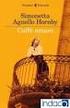 GUIDA OPAC SEBINA Come utilizzare il catalogo della Biblioteca Medica Modalità di ricerca e servizi al lettore RICERCA SUL CATALOGO Mi serve per: Fare ricerche bibliografiche Individuare dove è localizzato
GUIDA OPAC SEBINA Come utilizzare il catalogo della Biblioteca Medica Modalità di ricerca e servizi al lettore RICERCA SUL CATALOGO Mi serve per: Fare ricerche bibliografiche Individuare dove è localizzato
Servizio Telematico Paghe
 Servizio Telematico Paghe GUIDA ALL USO DELLE PAGINE DI AMMINISTRAZIONE DEL SERVIZIO PAGHE.NET Software prodotto da Nuova Informatica srl 1 SOMMARIO SOMMARIO...2 INTRODUZIONE...3 FLUSSO DELLE INFORMAZIONI...3
Servizio Telematico Paghe GUIDA ALL USO DELLE PAGINE DI AMMINISTRAZIONE DEL SERVIZIO PAGHE.NET Software prodotto da Nuova Informatica srl 1 SOMMARIO SOMMARIO...2 INTRODUZIONE...3 FLUSSO DELLE INFORMAZIONI...3
PROGETTO PER LA TRASMISSIONE DOCUMENTI RELATIVI ALL APPROVAZIONE DELLE MANIFESTAZIONI IN FORMA DIGITALE
 PROGETTO PER LA TRASMISSIONE DOCUMENTI RELATIVI ALL APPROVAZIONE DELLE MANIFESTAZIONI IN FORMA DIGITALE L approvazione di una manifestazione nazionale od internazionale comporta spesso la trasmissione
PROGETTO PER LA TRASMISSIONE DOCUMENTI RELATIVI ALL APPROVAZIONE DELLE MANIFESTAZIONI IN FORMA DIGITALE L approvazione di una manifestazione nazionale od internazionale comporta spesso la trasmissione
SCOoffice Address Book. Guida all installazione
 SCOoffice Address Book Guida all installazione Rev. 1.1 4 dicembre 2002 SCOoffice Address Book Guida all installazione Introduzione SCOoffice Address Book è un client LDAP ad alte prestazioni per Microsoft
SCOoffice Address Book Guida all installazione Rev. 1.1 4 dicembre 2002 SCOoffice Address Book Guida all installazione Introduzione SCOoffice Address Book è un client LDAP ad alte prestazioni per Microsoft
PROCEDURA ON-LINE PER L EROGAZIONE DEI VOUCHER FORMATIVI SULL APPRENDISTATO PROFESSIONALIZZANTE. AVVISO PUBBLICO N. 1 del 16 Aprile 2012
 PROCEDURA ON-LINE PER L EROGAZIONE DEI VOUCHER FORMATIVI SULL APPRENDISTATO PROFESSIONALIZZANTE AVVISO PUBBLICO N. 1 del 16 Aprile 2012 VOUCHER FORMATIVI APPRENDISTATO PROFESSIONALIZZANTE GUIDA OPERATIVA
PROCEDURA ON-LINE PER L EROGAZIONE DEI VOUCHER FORMATIVI SULL APPRENDISTATO PROFESSIONALIZZANTE AVVISO PUBBLICO N. 1 del 16 Aprile 2012 VOUCHER FORMATIVI APPRENDISTATO PROFESSIONALIZZANTE GUIDA OPERATIVA
3.5.1.1 Aprire, preparare un documento da utilizzare come documento principale per una stampa unione.
 Elaborazione testi 133 3.5 Stampa unione 3.5.1 Preparazione 3.5.1.1 Aprire, preparare un documento da utilizzare come documento principale per una stampa unione. Abbiamo visto, parlando della gestione
Elaborazione testi 133 3.5 Stampa unione 3.5.1 Preparazione 3.5.1.1 Aprire, preparare un documento da utilizzare come documento principale per una stampa unione. Abbiamo visto, parlando della gestione
IL WIKI CON PBWORKS BREVE GUIDA ALL USO Il wiki Vedi alla voce: Auschwitz è stato creato utilizzando PBWorks, un servizio web che offre la
 IL WIKI CON PBWORKS BREVE GUIDA ALL USO Il wiki Vedi alla voce: Auschwitz è stato creato utilizzando PBWorks, un servizio web che offre la possibilità di creare gratuitamente le proprie pagine con uno
IL WIKI CON PBWORKS BREVE GUIDA ALL USO Il wiki Vedi alla voce: Auschwitz è stato creato utilizzando PBWorks, un servizio web che offre la possibilità di creare gratuitamente le proprie pagine con uno
GestCert Guida alla gestione dei documenti di transazione online. ECOGRUPPO ITALIA S.r.l. CONTROLLO E CERTIFICAZIONE. GestCert
 GestCert Guida alla gestione dei Pagina 1 di 11 ECOGRUPPO ITALIA S.r.l. CONTROLLO E CERTIFICAZIONE GestCert la certificazione on line di Ecogruppo Italia s.r.l. GUIDA GESTIONE DOCUMENTI TRANSAZIONE ON
GestCert Guida alla gestione dei Pagina 1 di 11 ECOGRUPPO ITALIA S.r.l. CONTROLLO E CERTIFICAZIONE GestCert la certificazione on line di Ecogruppo Italia s.r.l. GUIDA GESTIONE DOCUMENTI TRANSAZIONE ON
I file PDF possono essere creati : 1. dall interno del programma Adobe 2. Per quelli che lo prevedono direttamente dall interno di altri programmi
 I file PDF possono essere creati : 1. dall interno del programma Adobe 2. Per quelli che lo prevedono direttamente dall interno di altri programmi quali: 3. Tutto il pacchetto Office di Microsoft, 4. alcuni
I file PDF possono essere creati : 1. dall interno del programma Adobe 2. Per quelli che lo prevedono direttamente dall interno di altri programmi quali: 3. Tutto il pacchetto Office di Microsoft, 4. alcuni
INDICE. IL CENTRO ATTIVITÀ... 3 I MODULI... 6 IL MY CLOUD ANASTASIS... 8 Il menu IMPORTA... 8 I COMANDI DEL DOCUMENTO...
 MANCA COPERTINA INDICE IL CENTRO ATTIVITÀ... 3 I MODULI... 6 IL MY CLOUD ANASTASIS... 8 Il menu IMPORTA... 8 I COMANDI DEL DOCUMENTO... 12 I marchi registrati sono proprietà dei rispettivi detentori. Bologna
MANCA COPERTINA INDICE IL CENTRO ATTIVITÀ... 3 I MODULI... 6 IL MY CLOUD ANASTASIS... 8 Il menu IMPORTA... 8 I COMANDI DEL DOCUMENTO... 12 I marchi registrati sono proprietà dei rispettivi detentori. Bologna
Manuale Amministratore Legalmail Enterprise. Manuale ad uso degli Amministratori del Servizio Legalmail Enterprise
 Manuale Amministratore Legalmail Enterprise Manuale ad uso degli Amministratori del Servizio Legalmail Enterprise Pagina 2 di 16 Manuale Amministratore Legalmail Enterprise Introduzione a Legalmail Enterprise...3
Manuale Amministratore Legalmail Enterprise Manuale ad uso degli Amministratori del Servizio Legalmail Enterprise Pagina 2 di 16 Manuale Amministratore Legalmail Enterprise Introduzione a Legalmail Enterprise...3
Figura 54. Visualizza anteprima nel browser
 Per vedere come apparirà il nostro lavoro sul browser, è possibile visualizzarne l anteprima facendo clic sulla scheda Anteprima accanto alla scheda HTML, in basso al foglio. Se la scheda Anteprima non
Per vedere come apparirà il nostro lavoro sul browser, è possibile visualizzarne l anteprima facendo clic sulla scheda Anteprima accanto alla scheda HTML, in basso al foglio. Se la scheda Anteprima non
SAPERI (Sistema Anagrafe Pubblicazioni e Ricerche) NOTE TECNICHE
 SAPERI (Sistema Anagrafe Pubblicazioni e Ricerche) NOTE TECNICHE SAPERI (Sistema Anagrafe Pubblicazioni E Ricerche) è un sistema per la creazione e la gestione dell archivio dei prodotti della ricerca
SAPERI (Sistema Anagrafe Pubblicazioni e Ricerche) NOTE TECNICHE SAPERI (Sistema Anagrafe Pubblicazioni E Ricerche) è un sistema per la creazione e la gestione dell archivio dei prodotti della ricerca
GUIDA SCRUTINIO ELETTRONICO Ver. 1.2
 GUIDA SCRUTINIO ELETTRONICO Ver. 1.2 GUIDA PER I COORDINATORI DI CLASSE Le operazioni che il coordinatore dovrà effettuare per il regolare svolgimento dello scrutinio si articolano in tre fasi: 1. Accesso
GUIDA SCRUTINIO ELETTRONICO Ver. 1.2 GUIDA PER I COORDINATORI DI CLASSE Le operazioni che il coordinatore dovrà effettuare per il regolare svolgimento dello scrutinio si articolano in tre fasi: 1. Accesso
Procedura ripresa dello scrutinio
 Procedura ripresa dello scrutinio Utilizzare il browser Mozilla FireFox per accedere a Argo SCUOLANEXT attraverso l indirizzo internet www.portaleargo.it (digitandolo direttamente dalla barra nell indirizzo
Procedura ripresa dello scrutinio Utilizzare il browser Mozilla FireFox per accedere a Argo SCUOLANEXT attraverso l indirizzo internet www.portaleargo.it (digitandolo direttamente dalla barra nell indirizzo
1.0 GUIDA PER L UTENTE
 1.0 GUIDA PER L UTENTE COMINCIA FACILE Una volta effettuato il login vi troverete nella pagina Amministrazione in cui potrete creare e modificare le vostre liste. Una lista è semplicemnte un contenitore
1.0 GUIDA PER L UTENTE COMINCIA FACILE Una volta effettuato il login vi troverete nella pagina Amministrazione in cui potrete creare e modificare le vostre liste. Una lista è semplicemnte un contenitore
SERVIZIO DI MESSAGGISTICA ALL UTENTE. Manuale per l operatore
 SERVIZIO DI MESSAGGISTICA ALL UTENTE Manuale per l operatore rev. 02 giugno 2010 SOMMARIO COME USARE IL PROGRAMMA PER LA MESSAGGISTICA...3 COSA BISOGNA FARE PRIMA DI INIZIARE A UTILIZZARE IL PROGRAMMA...3
SERVIZIO DI MESSAGGISTICA ALL UTENTE Manuale per l operatore rev. 02 giugno 2010 SOMMARIO COME USARE IL PROGRAMMA PER LA MESSAGGISTICA...3 COSA BISOGNA FARE PRIMA DI INIZIARE A UTILIZZARE IL PROGRAMMA...3
5.3 TABELLE 5.3.1 RECORD 5.3.1.1 Inserire, eliminare record in una tabella Aggiungere record Eliminare record
 5.3 TABELLE In un sistema di database relazionali le tabelle rappresentano la struttura di partenza, che resta poi fondamentale per tutte le fasi del lavoro di creazione e di gestione del database. 5.3.1
5.3 TABELLE In un sistema di database relazionali le tabelle rappresentano la struttura di partenza, che resta poi fondamentale per tutte le fasi del lavoro di creazione e di gestione del database. 5.3.1
MODULO 5 Basi di dati (database)
 MODULO 5 Basi di dati (database) I contenuti del modulo: questo modulo riguarda la conoscenza da parte del candidato dei concetti fondamentali sulle basi di dati e la sua capacità di utilizzarli. Il modulo
MODULO 5 Basi di dati (database) I contenuti del modulo: questo modulo riguarda la conoscenza da parte del candidato dei concetti fondamentali sulle basi di dati e la sua capacità di utilizzarli. Il modulo
Introduzione. Installare EMAS Logo Generator
 EMAS Logo Generator Indice Introduzione... 3 Installare EMAS Logo Generator... 3 Disinstallare EMAS Logo Generator... 4 Schermata iniziale... 5 Creare il Logo... 7 Impostazioni... 7 Colore...8 Lingua del
EMAS Logo Generator Indice Introduzione... 3 Installare EMAS Logo Generator... 3 Disinstallare EMAS Logo Generator... 4 Schermata iniziale... 5 Creare il Logo... 7 Impostazioni... 7 Colore...8 Lingua del
1 Introduzione...1 2 Installazione...1 3 Configurazione di Outlook 2010...6 4 Impostazioni manuali del server... 10
 Guida per l installazione e la configurazione di Hosted Exchange Professionale con Outlook 2010 per Windows XP Service Pack 3, Windows Vista e Windows 7 Edizione del 20 febbraio 2012 Indice 1 Introduzione...1
Guida per l installazione e la configurazione di Hosted Exchange Professionale con Outlook 2010 per Windows XP Service Pack 3, Windows Vista e Windows 7 Edizione del 20 febbraio 2012 Indice 1 Introduzione...1
C A T A L O G O. Catalogo del Sistema Bibliotecario Padovano. Gruppo Lavoro per il Coordinamento dei Corsi all Utenza
 C A T A L O G O Catalogo del Sistema Bibliotecario Padovano Gruppo Lavoro per il Coordinamento dei Corsi all Utenza Quando si usa un catalogo? Un catalogo permette di verificare se un documento, monografia
C A T A L O G O Catalogo del Sistema Bibliotecario Padovano Gruppo Lavoro per il Coordinamento dei Corsi all Utenza Quando si usa un catalogo? Un catalogo permette di verificare se un documento, monografia
GUIDA AL PRIMO AVVIO E MANUALE D USO
 GUIDA AL PRIMO AVVIO E MANUALE D USO Informazioni preliminari Il primo avvio deve essere fatto sul Server (il pc sul quale dovrà risiedere il database). Verificare di aver installato MSDE sul Server prima
GUIDA AL PRIMO AVVIO E MANUALE D USO Informazioni preliminari Il primo avvio deve essere fatto sul Server (il pc sul quale dovrà risiedere il database). Verificare di aver installato MSDE sul Server prima
Guida rapida all uso di Moodle per gli studenti
 Guida rapida all uso di Moodle per gli studenti Introduzione La piattaforma utilizzata per le attività a distanza è Moodle, un software per la gestione di corsi on-line. Per chi accede come studente, essa
Guida rapida all uso di Moodle per gli studenti Introduzione La piattaforma utilizzata per le attività a distanza è Moodle, un software per la gestione di corsi on-line. Per chi accede come studente, essa
Appunti sugli Elaboratori di Testo. Introduzione. D. Gubiani. 19 Luglio 2005
 Appunti sugli Elaboratori di Testo D. Gubiani Università degli Studi G.D Annunzio di Chieti-Pescara 19 Luglio 2005 1 Cos è un elaboratore di testo? 2 3 Cos è un elaboratore di testo? Cos è un elaboratore
Appunti sugli Elaboratori di Testo D. Gubiani Università degli Studi G.D Annunzio di Chieti-Pescara 19 Luglio 2005 1 Cos è un elaboratore di testo? 2 3 Cos è un elaboratore di testo? Cos è un elaboratore
2.2.2.1 Identificare le diverse parti di una finestra: barra del titolo, barra dei menu, barra degli strumenti, barra di stato, barra di scorrimento.
 Uso del computer e gestione dei file 57 2.2.2.1 Identificare le diverse parti di una finestra: barra del titolo, barra dei menu, barra degli strumenti, barra di stato, barra di scorrimento. All interno
Uso del computer e gestione dei file 57 2.2.2.1 Identificare le diverse parti di una finestra: barra del titolo, barra dei menu, barra degli strumenti, barra di stato, barra di scorrimento. All interno
COS È? un estensione gratuita del browser Firefox
 COS È? un estensione gratuita del browser Firefox un programma per la gestione di bibliografie: dalla raccolta dei riferimenti alla formattazione delle citazioni. 2 COSA FA? RACCOGLIE dati bibliografici,
COS È? un estensione gratuita del browser Firefox un programma per la gestione di bibliografie: dalla raccolta dei riferimenti alla formattazione delle citazioni. 2 COSA FA? RACCOGLIE dati bibliografici,
2015 PERIODO D IMPOSTA
 Manuale operativo per l installazione dell aggiornamento e per la compilazione della Certificazione Unica 2015 PERIODO D IMPOSTA 2014 società del gruppo Collegarsi al sito www.bitsrl.com 1. Cliccare sul
Manuale operativo per l installazione dell aggiornamento e per la compilazione della Certificazione Unica 2015 PERIODO D IMPOSTA 2014 società del gruppo Collegarsi al sito www.bitsrl.com 1. Cliccare sul
Vademecum al download, all installazione e all uso del software Easynota Acquisizione della NIR tramite codici a barre bidimensionali
 Vademecum al download, all installazione e all uso del software Easynota Acquisizione della NIR tramite codici a barre bidimensionali Prerequisiti Configurazione consigliata : Windows 2000 / Windows XP
Vademecum al download, all installazione e all uso del software Easynota Acquisizione della NIR tramite codici a barre bidimensionali Prerequisiti Configurazione consigliata : Windows 2000 / Windows XP
INFN Sezione di Perugia Servizio di Calcolo e Reti Fabrizio Gentile Enrico Becchetti
 INFN Sezione di Perugia Servizio di Calcolo e Reti Fabrizio Gentile Enrico Becchetti Configurazione del client per l uso dei nuovi sistemi di posta Introduzione; p. 2 Server SMTP; p. 2 Server IMAP/POP;
INFN Sezione di Perugia Servizio di Calcolo e Reti Fabrizio Gentile Enrico Becchetti Configurazione del client per l uso dei nuovi sistemi di posta Introduzione; p. 2 Server SMTP; p. 2 Server IMAP/POP;
ATA-172 GUIDA ALLA CONFIGURAZIONE EUTELIAVOIP
 ATA-172 GUIDA ALLA CONFIGURAZIONE EUTELIAVOIP ATA-172 Guida alla Configurazione EUTELIAVOIP Rev1-0 pag.2 INDICE SCOPO...3 SCHEMA DI COLLEGAMENTO...3 ACCESSO ALL APPARATO...4 CONFIGURAZIONE EUTELIAVOIP...7
ATA-172 GUIDA ALLA CONFIGURAZIONE EUTELIAVOIP ATA-172 Guida alla Configurazione EUTELIAVOIP Rev1-0 pag.2 INDICE SCOPO...3 SCHEMA DI COLLEGAMENTO...3 ACCESSO ALL APPARATO...4 CONFIGURAZIONE EUTELIAVOIP...7
UTILIZZO DEL MODULO DATA ENTRY PER L IMPORTAZIONE DEI DOCUMENTI (CICLO PASSIVO)
 Codice documento 10091501 Data creazione 15/09/2010 Ultima revisione Software DOCUMATIC Versione 7 UTILIZZO DEL MODULO DATA ENTRY PER L IMPORTAZIONE DEI DOCUMENTI (CICLO PASSIVO) Convenzioni Software gestionale
Codice documento 10091501 Data creazione 15/09/2010 Ultima revisione Software DOCUMATIC Versione 7 UTILIZZO DEL MODULO DATA ENTRY PER L IMPORTAZIONE DEI DOCUMENTI (CICLO PASSIVO) Convenzioni Software gestionale
L amministratore di dominio
 L amministratore di dominio Netbuilder consente ai suoi clienti di gestire autonomamente le caselle del proprio dominio nel rispetto dei vincoli contrattuali. Ciò è reso possibile dall esistenza di un
L amministratore di dominio Netbuilder consente ai suoi clienti di gestire autonomamente le caselle del proprio dominio nel rispetto dei vincoli contrattuali. Ciò è reso possibile dall esistenza di un
Your Detecting Connection. Manuale utente. support@xchange2.net
 Your Detecting Connection Manuale utente support@xchange2.net 4901-0133-4 ii Sommario Sommario Installazione... 4 Termini e condizioni dell applicazione XChange 2...4 Configurazione delle Preferenze utente...
Your Detecting Connection Manuale utente support@xchange2.net 4901-0133-4 ii Sommario Sommario Installazione... 4 Termini e condizioni dell applicazione XChange 2...4 Configurazione delle Preferenze utente...
Guida SH.Shop. Inserimento di un nuovo articolo:
 Guida SH.Shop Inserimento di un nuovo articolo: Dalla schermata principale del programma, fare click sul menu file, quindi scegliere Articoli (File Articoli). In alternativa, premere la combinazione di
Guida SH.Shop Inserimento di un nuovo articolo: Dalla schermata principale del programma, fare click sul menu file, quindi scegliere Articoli (File Articoli). In alternativa, premere la combinazione di
Manuale Utente Albo Pretorio GA
 Manuale Utente Albo Pretorio GA IDENTIFICATIVO DOCUMENTO MU_ALBOPRETORIO-GA_1.4 Versione 1.4 Data edizione 04.04.2013 1 TABELLA DELLE VERSIONI Versione Data Paragrafo Descrizione delle modifiche apportate
Manuale Utente Albo Pretorio GA IDENTIFICATIVO DOCUMENTO MU_ALBOPRETORIO-GA_1.4 Versione 1.4 Data edizione 04.04.2013 1 TABELLA DELLE VERSIONI Versione Data Paragrafo Descrizione delle modifiche apportate
MetaLib. Oppure cliccare su una lettera per avere la lista delle banche dati iniziando dalla lettera selezionata.
 MetaLib Metalib è un servizio fornito dal Sistema Bibliotecario di Ateneo per la ricerca nelle fonti elettroniche dell informazione inclusi banche dati, periodici elettronici, cataloghi di biblioteche,
MetaLib Metalib è un servizio fornito dal Sistema Bibliotecario di Ateneo per la ricerca nelle fonti elettroniche dell informazione inclusi banche dati, periodici elettronici, cataloghi di biblioteche,
Consiglio regionale della Toscana. Regole per il corretto funzionamento della posta elettronica
 Consiglio regionale della Toscana Regole per il corretto funzionamento della posta elettronica A cura dell Ufficio Informatica Maggio 2006 Indice 1. Regole di utilizzo della posta elettronica... 3 2. Controllo
Consiglio regionale della Toscana Regole per il corretto funzionamento della posta elettronica A cura dell Ufficio Informatica Maggio 2006 Indice 1. Regole di utilizzo della posta elettronica... 3 2. Controllo
REGIONE SICILIANA. Implementazione del modello di governo clinico integrato U.F.A. ONCO EMA. al Decreto 10 Ottobre 2012 Regione e Siciliana
 2014 R e g i o n e S i c i l i a n a - D.A.S.O.E. Dipartimento per le Attivita Sanitarie e Osservatorio rio Epidemiologico REGIONE SICILIANA Implementazione del modello di governo clinico integrato U.F.A.
2014 R e g i o n e S i c i l i a n a - D.A.S.O.E. Dipartimento per le Attivita Sanitarie e Osservatorio rio Epidemiologico REGIONE SICILIANA Implementazione del modello di governo clinico integrato U.F.A.
MANUALE D USO DELL E-COMMERCE. Versione avanzata
 MANUALE D USO DELL E-COMMERCE Versione avanzata Versione SW. 2 Rev. 0.2 Sommario 1 Personalizzare i contenuti del sito... 3 1.1 Inserimento logo e slogan azienda... 3 1.2 Modificare i dati dell Azienda...
MANUALE D USO DELL E-COMMERCE Versione avanzata Versione SW. 2 Rev. 0.2 Sommario 1 Personalizzare i contenuti del sito... 3 1.1 Inserimento logo e slogan azienda... 3 1.2 Modificare i dati dell Azienda...
Translation Workspace
 Translation Workspace Translation Workspace (TW) è composto da tre moduli: un'applicazione webbased (all'interno del browser), un client per la preparazione dei file/delle TM (Translation Workspace Tools)
Translation Workspace Translation Workspace (TW) è composto da tre moduli: un'applicazione webbased (all'interno del browser), un client per la preparazione dei file/delle TM (Translation Workspace Tools)
I.N.A.I.L. Certificati Medici via Internet. Manuale utente
 I.N.A.I.L. Certificati Medici via Internet Manuale utente CERTIFICATI MEDICI... 1 VIA INTERNET... 1 MANUALE UTENTE... 1 COME ACCEDERE AI CERTIFICATI MEDICI ON-LINE... 3 SITO INAIL... 3 PUNTO CLIENTE...
I.N.A.I.L. Certificati Medici via Internet Manuale utente CERTIFICATI MEDICI... 1 VIA INTERNET... 1 MANUALE UTENTE... 1 COME ACCEDERE AI CERTIFICATI MEDICI ON-LINE... 3 SITO INAIL... 3 PUNTO CLIENTE...
AscoS3 Manuale Utente. Release 1.2
 AscoS3 Manuale Utente Release 1.2 mercoledì 16 luglio 2014 1 Sommario Presentazione... 3 Interfaccia Web Primo accesso... 4 Gestione Account... 5 Cambio password... 5 Recupero Access Key e Secret Key...
AscoS3 Manuale Utente Release 1.2 mercoledì 16 luglio 2014 1 Sommario Presentazione... 3 Interfaccia Web Primo accesso... 4 Gestione Account... 5 Cambio password... 5 Recupero Access Key e Secret Key...
Guida all Utilizzo dell Applicazione Centralino
 Guida all Utilizzo dell Applicazione Centralino 1 Introduzione Indice Accesso all applicazione 3 Installazione di Vodafone Applicazione Centralino 3 Utilizzo dell Applicazione Centralino con accessi ad
Guida all Utilizzo dell Applicazione Centralino 1 Introduzione Indice Accesso all applicazione 3 Installazione di Vodafone Applicazione Centralino 3 Utilizzo dell Applicazione Centralino con accessi ad
Manuale d Uso di Mailchimp:
 Manuale d Uso di Mailchimp: Per accedere a Mailchimp digitare nel browser il seguente indirizzo: http://mailchimp.com. Creare un account Se non siete ancora iscritti a Mailchimp cliccare su sign up free.
Manuale d Uso di Mailchimp: Per accedere a Mailchimp digitare nel browser il seguente indirizzo: http://mailchimp.com. Creare un account Se non siete ancora iscritti a Mailchimp cliccare su sign up free.
Dipartimento di Ingegneria Civile e Ambientale TYPO 3 MANUALE UTENTE
 Dipartimento di Ingegneria Civile e Ambientale TYPO 3 MANUALE UTENTE Sommario 1) Introduzione... 3 2) Come richiedere l autorizzazione alla creazione di pagine personali... 3 3) Frontend e Backend... 3
Dipartimento di Ingegneria Civile e Ambientale TYPO 3 MANUALE UTENTE Sommario 1) Introduzione... 3 2) Come richiedere l autorizzazione alla creazione di pagine personali... 3 3) Frontend e Backend... 3
